Клиент-банк на компьютере и в смартфоне
Итак, случился форс-мажор: бухгалтера нет на месте, поставщик просит срочно оплатить заказ, программа учета сбоит… Что делать в таком случае, чтобы не опоздать с важным платежом? Создать платежное поручение в клиент-банк! Это может сделать любой неподготовленный человек, главное, чтобы у него имелся доступ к клиент-банку и электронной подписи, позволяющей осуществлять платежи.
Сейчас каждый банк имеет свою интернет-версию для бизнеса. Их интерфейсы различаются, но принцип работы остается единым, поэтому мы покажем алгоритм действий на примере одного из популярных банков.
Кроме того, на данный момент все топовые банки имеют свои приложения для смартфонов, где также можно создавать платежные поручения. Некоторые из них наделены функцией распознавания файлов для создания платежных поручений. Например, вам на электронную почту поставщик прислал счет на оплату. Если вы открываете счет из электронной почты на смартфоне, то аппарат может предложить вам открыть его с помощью банковского приложения. В этом случае платежное поручение будет заполнено автоматически. Останется только проверить его и отправить.
Но в рамках данной статьи мы не будем рассматривать работу с приложениями, а приведем алгоритм действий для полноценной компьютерной версии.
Как создать новое платежное поручение в клиент-банке
Создавать платежные поручения в клиент-банке можно тремя способами:

Разберем сначала вариант, когда платеж единоразовый и с большой долей вероятности в будущем не повторится. Создавать шаблон для такой оплаты не стоит.
Мы находимся на главной странице клиент-банка. Новый платеж можно создать с помощью кнопки «Новый платеж» либо выбрать соответствующий пункт меню в левом столбце:
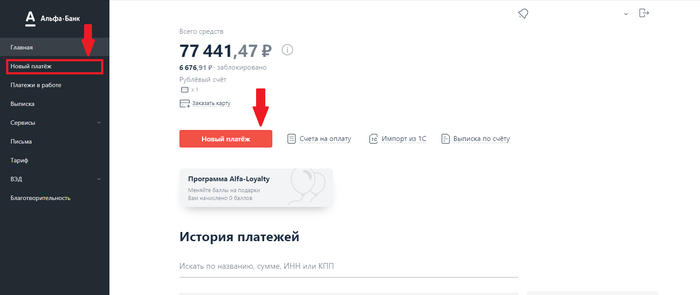
Попадаем в форму для заполнения реквизитов платежа:
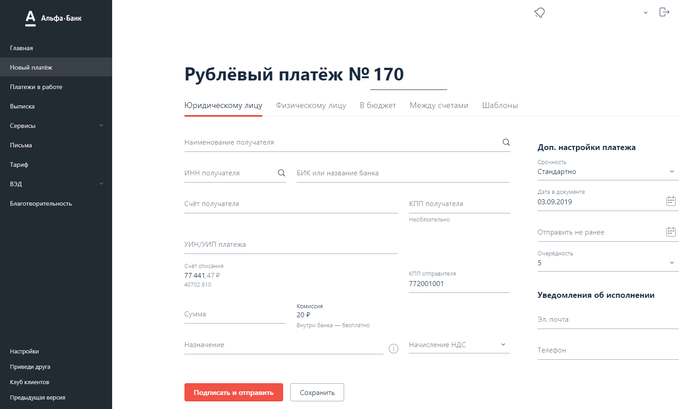
Далее выбираем, кому предназначен платеж:
- юридическому лицу;
- физическому лицу;
- бюджетный платеж.
В зависимости от этого в платежке будут варьироваться наличие и название полей для заполнения. По умолчанию выбрано «Юридическое лицо». Ему мы и будем отправлять платеж. Для выбора иного варианта необходимо кликнуть на него.
Как заполнить новое платежное поручение в клиент-банке
Номер платежки проставляется автоматически по порядку с начала года. При необходимости его можно скорректировать.
Данные отправителя платежа уже заполнены. Необходимо внести данные получателя:
- наименование,
- ИНН/КПП,
- номер счета и банк.
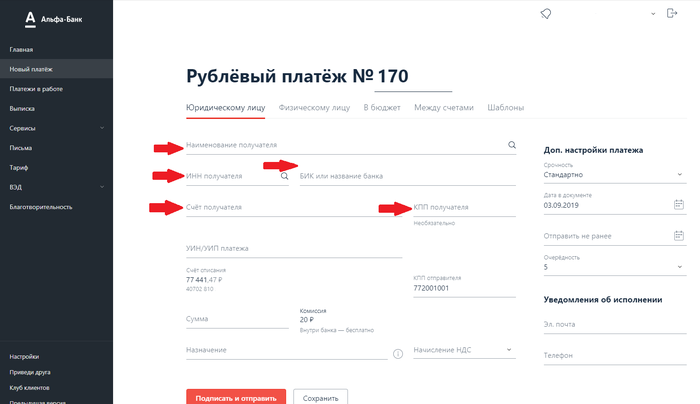
По названию или ИНН программа ищет контрагента в ЕГРЮЛ и автоматически может заполнить эти поля. Номер счета и наименование банка следует внести самостоятельно. Если ранее платежи данному контрагенту совершались, то программа автоматически может заполнить номер счета и банк по старым данным. Поиск выглядит следующим образом:
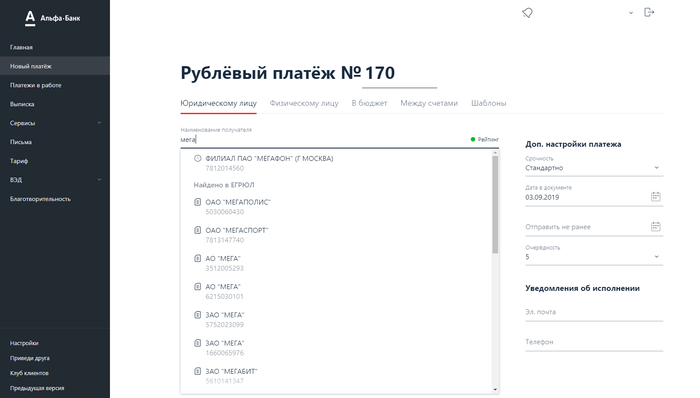
Выбираем из списка необходимого контрагента, например: ПАО «Мегафон», и заполняем его данными поля платежного поручения. При внесении БИК наименование банка заполняется автоматически.
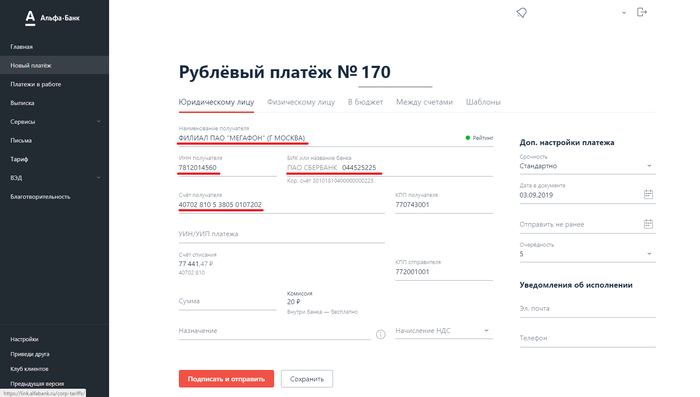
Заполняем оставшиеся поля:
- УИН (если нет значения, ставим — 0);
- сумма;
- назначение платежа.
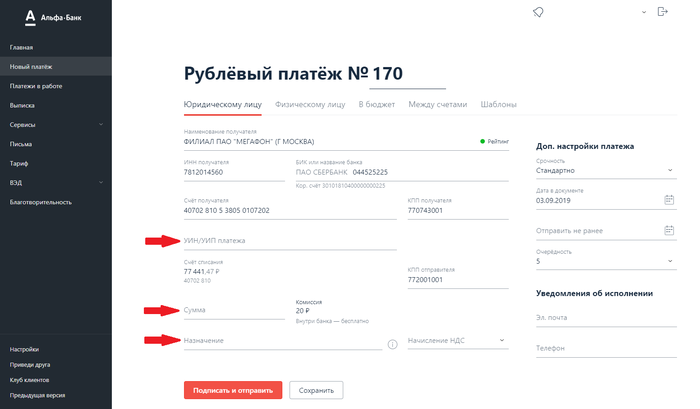
Программа напомнит о необходимости указания НДС. Ставку можно выбрать в выпадающем списке:
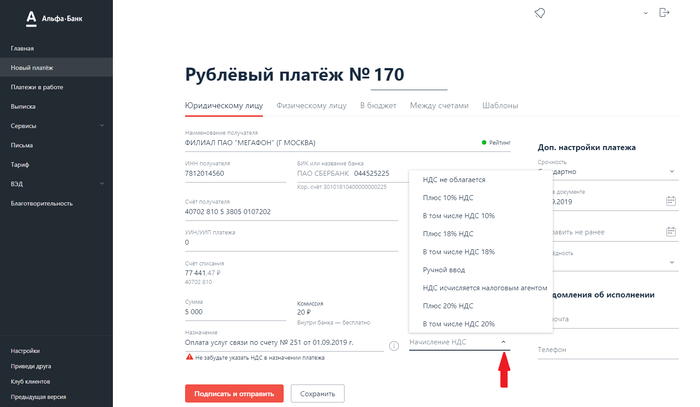
Теперь можно:
- Подписать и отправить платеж. В этом случае сразу высветится поле для кода. При его вводе платежка подписывается и отправляется на исполнение.
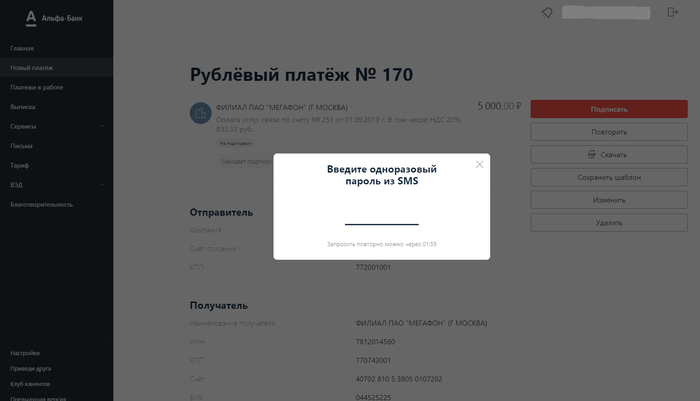
- Сохранить платежное поручение. В этом случае платежка попадает в список «Платежи в работе» в раздел «На подпись».
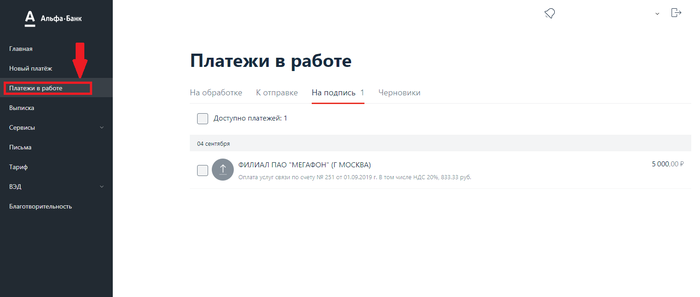
Ставим галочку в поле «Доступно платежей» и нажимаем «Подписать».
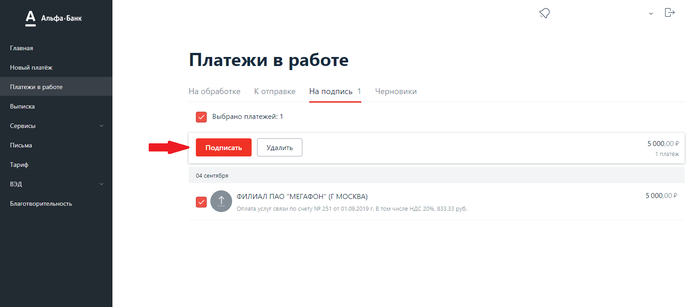
Далее необходимо ввести банковский код. Платежка перейдет в раздел «К отправке». В этом разделе действия аналогичны действиям раздела «На подпись». После нажатия кнопки «Отправить» платежное поручение уйдет в банк на исполнение.
Как создать платежку копированием
Повторяющиеся платежи можно создавать копированием. На главной странице находится список всех операций за последние 3 месяца. В нем можно найти платежку, которую следует повторить и нажать на нее. Нажимаем кнопку «Повторить»:
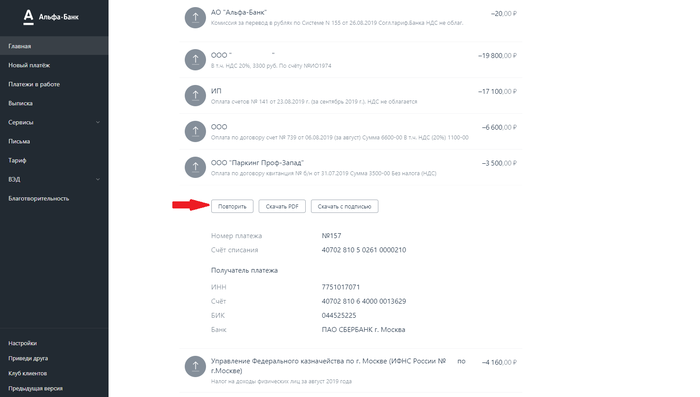
Появится уже знакомая форма платежки, куда необходимо внести актуальные данные, а затем сохранить или подписать описанным выше образом:
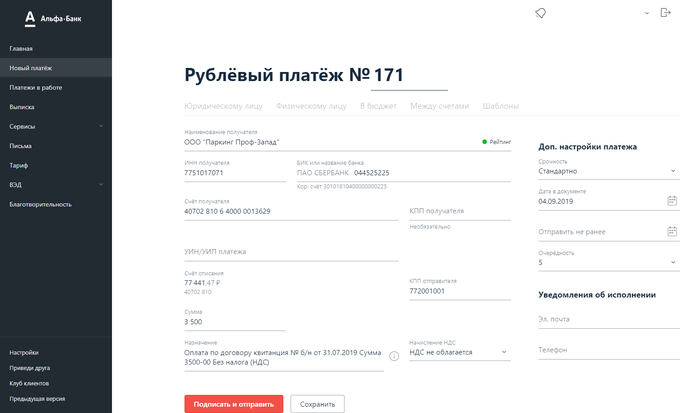
Иногда введенные данные могут отличаться от данных ЕГРЮЛ. В этом случае программа уточнит, что именно оставить в платежном поручении:
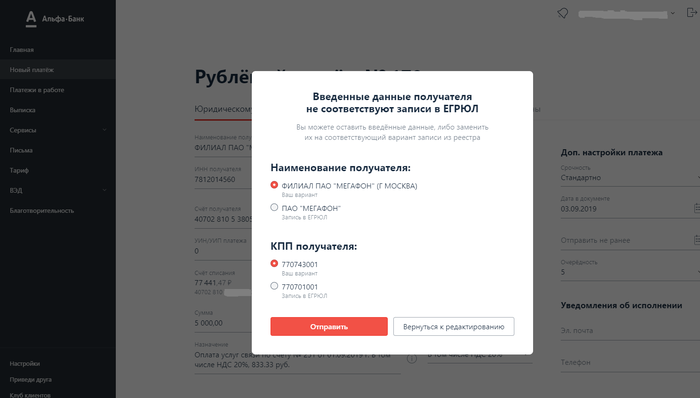
Чтобы каждый раз не искать платежное поручение в списке исполненных платежей и не набивать заново реквизиты, можно использовать удобную функцию — создание шаблона платежки. Как это сделать в клиент-банке, расскажем ниже.
Создание шаблона платежки
Создать шаблон платежа можно на основании уже исполненной отправки. В нашем варианте необходимо перейти в предыдущую версию программы:
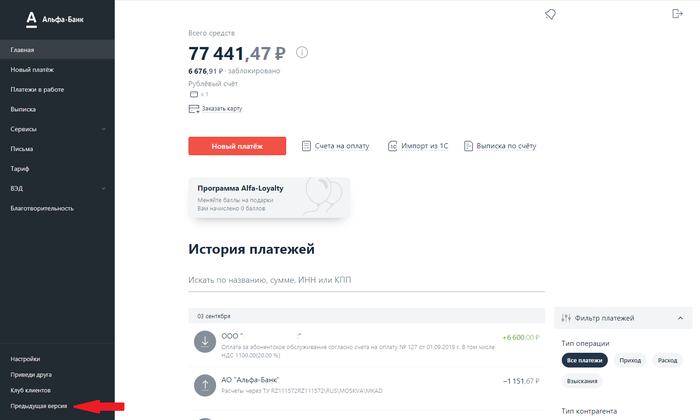
Переходим в «Исходящие»:
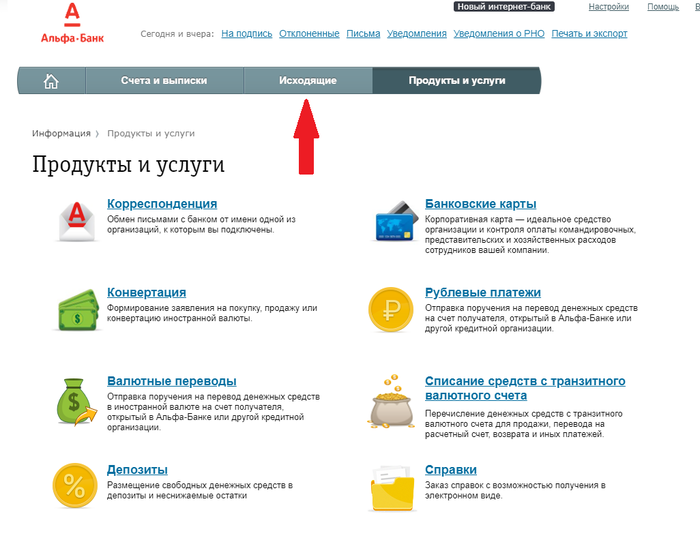
В появившемся списке кликаем дважды по платежке, шаблон которой хотим сделать, и попадаем в форму исполненной платежки. Далее нажимаем кнопку «Сохранить шаблон» в меню справа:
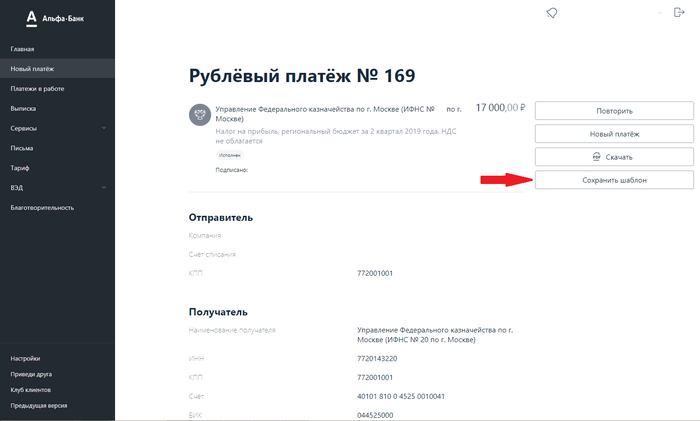
Придумываем название шаблона для удобного и быстрого поиска:
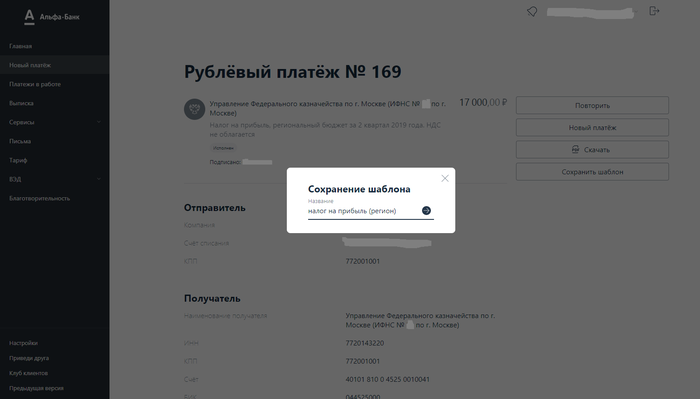
Нажимаем на стрелочку рядом с названием, и шаблон сохранен.
Для его использования необходимо войти в «Новый платеж» и в списке сверху выбрать пункт «Шаблоны»:
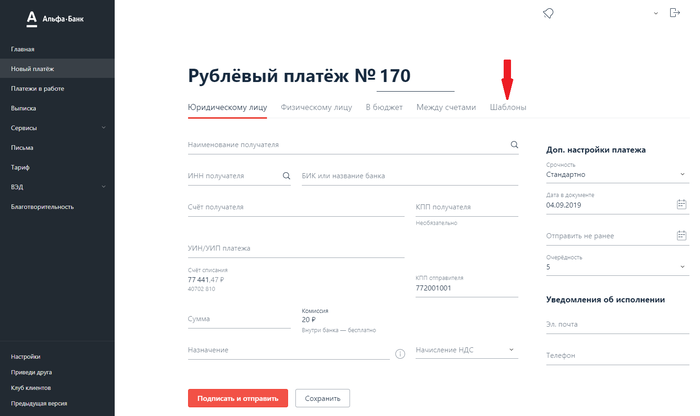
Выбираем в списке необходимый шаблон, кликаем по нему и нажимаем «Отправить платеж»:
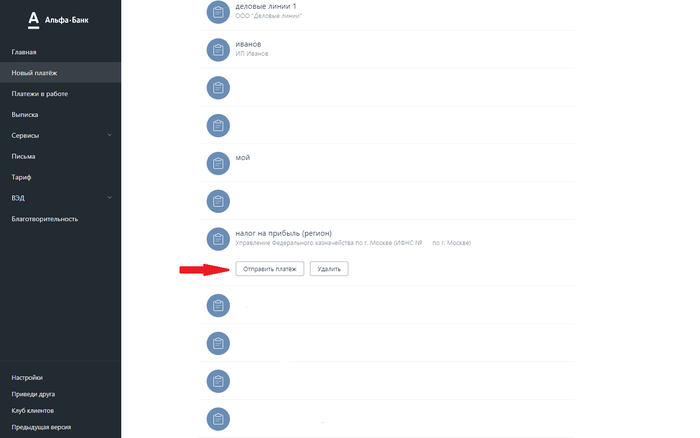
После этого попадаем в привычную форму платежного поручения, где можно изменить некоторые данные:
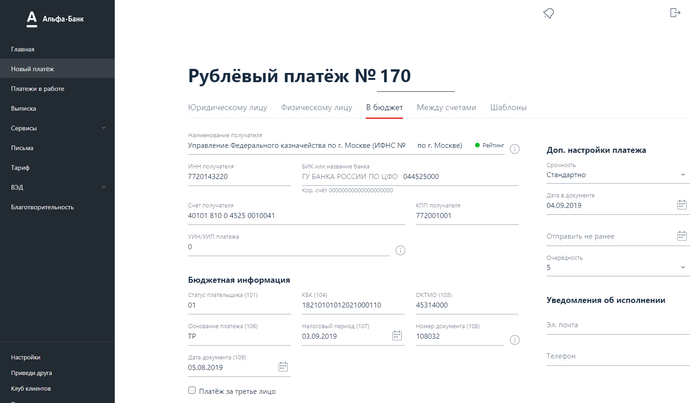
Далее действуем по описанной выше схеме:
- внимательно проверяем данные, внесенные в поля платежного поручения (особенно это касается бюджетных платежей);
- подписываем и отправляем сразу;
- сохраняем в списке «На подпись», подписываем и отправляем из списка «К отправке».
В списках «На подпись» и «К отправке» есть возможность работать как с отдельными документами, так и с целым списком. Если в разделе «На подпись» поставить галочки у всех платежных поручений списка, то придет единый код на подписание всех документов сразу, а не на каждый отдельно.
***
Платежку можно выгружать в клиент-банк из сторонней программы или создавать непосредственно в самом приложении и на сайте клиент-банка. Ее можно создать заново, скопировать уже исполненную или воспользоваться возможностью создать шаблон платежного документа и править лишь те поля, которые меняются от платежа к платежу. Дальнейшая работа с платежкой идентична при любом способе создания: подписать и отправить на исполнение в банк.
Посмотрите, как выгрузить платежное поручение в клиент-банк из «1С».
Еще больше материалов по теме — в рубрике «Банк, касса, ККТ, платежи».

